Sisukord
Windows 10 KB4056892 värskendus parandab probleeme seoses Meltdown ja Spectre protsessori haavatavustega, mis mõjutavad Inteli, AMD ja ARM-i toodetud kiipe. Kuid enamikul juhtudel ei õnnestu Windows 10 värskenduse KB4056892 installimine BSOD-viga 0x800f0845 või põhjustab arvuti kokkuvarisemise.
pärast selle paigaldamist ja siseneda käivitamiskõlbmatusse olekusse.

Sellest õpetusest leiad üksikasjalikud juhised, kuidas lahendada probleeme KB4056892 uuenduse installimisega Windows 10-s.
Kuidas parandada: Windows 10 Update KB4056892 ei õnnestu installida ja ilmneb BSOD-viga 0x800f0845
Juhtum A. Kui saate Windowsisse sisse logida (Windows käivitub tavaliselt).
- Meetod 1. Paigaldage uuendus KB4073290.Meetod 2. Käivitage 'TrustedInstaller' enne uuenduse KB4056892 paigaldamist.Meetod 3. Vältige uuenduse KB4056892 paigaldamist.Meetod 4. Parandage Windows 10 kohapealse uuendusega.Meetod 5. Lülitage Windows 10 uuendused välja.
Juhtum B. Kui te ei saa Windowsisse sisse logida (Windows ei saa käivitada).
- Meetod 5. Taastage oma süsteemi eelmine tööseisund.Meetod 6. Eemaldage KB4056892 käsurea ja DISM tööriista abil.
Juhtum A. Kui saate Windowsisse sisse logida (Windows käivitub tavaliselt).
– Kui teie arvuti käivitub normaalselt ja te saate Windowsisse sisse logida, järgige allpool toodud meetodeid, et lahendada Windows 10 KB4056892 uuendusega seotud probleemid.
Meetod 1. Paigaldage KB4073290 värskendus.
- Kui KB4056892 värskendus ei ole veel paigaldatud , siis laadige alla ja installige KB4073290 kumulatiivne värskendus, mis lahendab probleemid KB4056892.
- Kui KB4056892 värskendus on juba paigaldatud teie süsteemis, siis:
1. Mine edasi Seaded -> Ajakohastamine ja turvalisus ja klõpsake Vaadake paigaldatud uuenduste ajalugu .
2. Klõpsake Uuenduste eemaldamine .
3. Rõhutage KB4056892 uuendamine ja klõpsake Eemaldage .
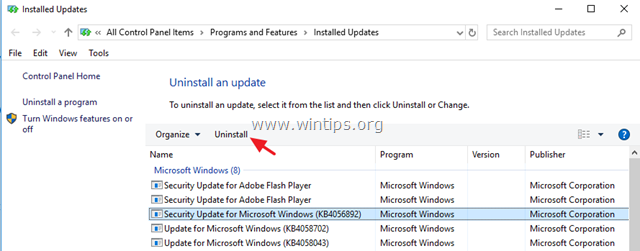
4. Pärast desinstalleerimist KB4056892 uuenduse, laadige alla ja installige KB4073290 kumulatiivne uuendus.
Meetod 2. Enne KB4056892 uuenduse installimist käivitage programm "TrustedInstaller".
1. Avage käsurea administraatorina. Selleks:
1. Kirjutage otsingukasti: cmd or käsurea
2. Klõpsake paremal hiireklõpsuga käsurea (tulemus) ja valige Käivita administraatorina .
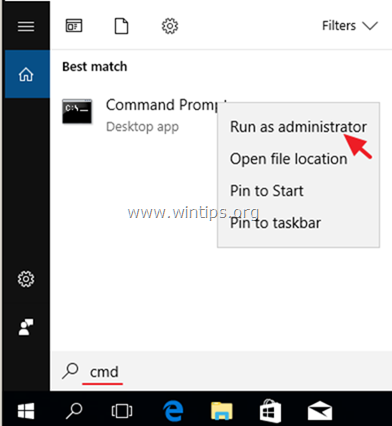
2. Sisestage käsureale järgmine käsk ja vajutage Enter:
- SC config trustedinstaller start=auto
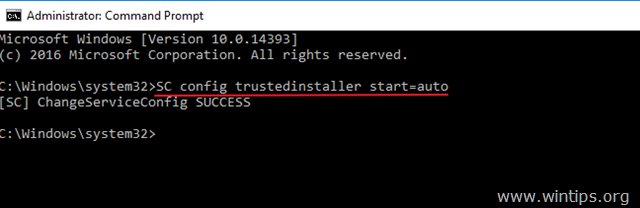
3. Sulgege käsurea ja taaskäivitage teie arvuti.
4. Pärast taaskäivitamist minge Seaded > Uuendamine ja turvalisus ning kontrollige ja installige kõik olemasolevad uuendused.
Meetod 3. Vältige uuenduse KB4056892 paigaldamist.
Teine meetod KB4056892 uuenduse installimisega seotud probleemide lahendamiseks on KB4056892 arvutisse paigaldamise blokeerimine. Selleks:
1. Navigeerige sellele lingile: https://support.microsoft.com/en-us/kb/3073930
2. Kerige allapoole ja klõpsake aadressil Laadige nüüd alla "Näita või peida uuendusi" tõrkeotsingupakett link ja Salvesta faili oma arvutisse. *
Märkused: Kuna Microsoft on tööriista oma tugilehelt eemaldanud, saate selle alla laadida MajorGeeksist.

3. Käivitage allalaaditud fail ja klõpsake Järgmine esimesel ekraanil.
4. Seejärel klõpsake Peida uuendused .
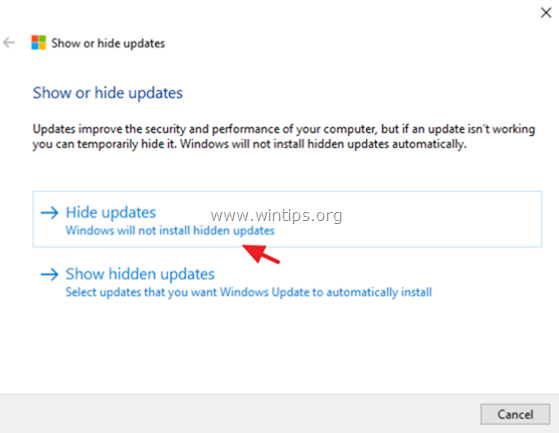
5. Valige . KB4056892 ja klõpsake Järgmine .
6. Sulgege utiliit "Show Hide updates".
7. Lõpuks jätkake ja installige KB4073290 kumulatiivne värskendus.
Meetod 4. Windows 10 parandamine kohapealse uuendusega.
Teine meetod, mis tavaliselt toimib, et parandada Windows 10 uuendamisprobleeme, on Windows 10 Repair-Upgrade, kasutades Media Creation vahendit, et luua ISO või USB Windows 10 paigalduskandja. Selle ülesande jaoks järgi üksikasjalikke juhiseid selles artiklis: Kuidas parandada Windows 10.
Meetod 5. Lülitage Windows 10 uuendused välja.
Viimane meetod, et vältida probleeme KB4056892 uuenduse paigaldamisega Windows 10-s, on täielikult keelata Windows Update teenus, kuni Microsoft annab välja probleemi lahenduse. Selleks:
1. Vajutage samaaegselt Windows  + R klahvid, et avada käsukast.
+ R klahvid, et avada käsukast.
2 Kirjutage käsureale run command box: services.msc ja vajutage Sisestage.
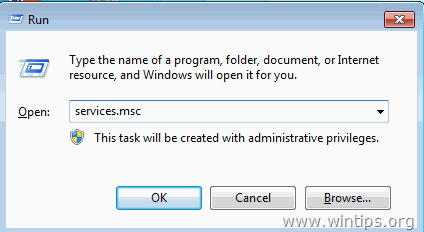
3. Paremklõpsake paremal nupul Windows Update teenus ja valige Omadused .
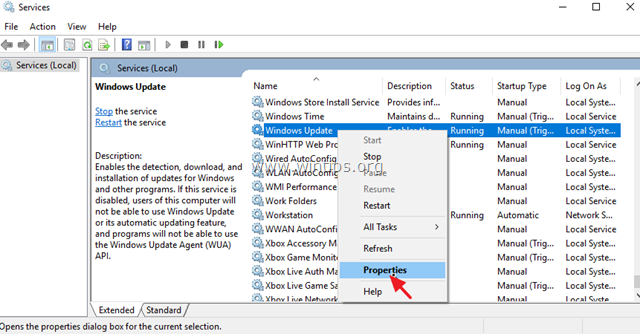
4. Seadistage Käivitamise tüüp aadressile Puudega inimesed ja klõpsake OKEI.
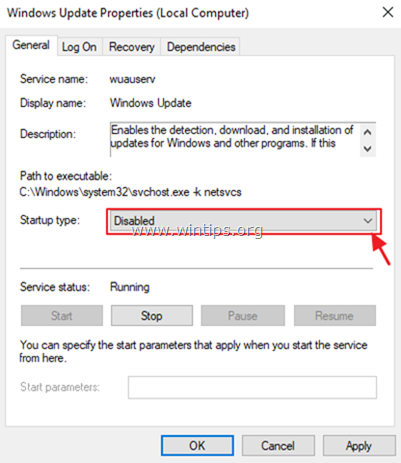
5. Taaskäivitamine teie arvuti.
Juhtum B. Kui te ei saa Windowsisse sisse logida (Windows ei saa käivitada).
- Kui Windows ei käivitu normaalselt ja Sa ei saa Windowsisse sisse logida, siis pead Sa käivitama oma arvuti USB või DVD Windowsi paigalduskandjalt*, et lahendada KB4056892 uuenduse paigaldusprobleemid Windows 10 puhul.
Märkus: Kui sul ei ole Windowsi paigalduskandjat, siis võid selle luua (mõnest teisest töötavast arvutist), järgides nende artiklite juhiseid:
- Kuidas luua käivitatav Windows 10 DVD paigalduskandja.Kuidas luua käivitatav Windows 10 USB paigalduskandja.
Meetod 5. Taastage oma süsteemi eelmine tööseisund.
1. Käivitage oma arvuti Windows 10 paigaldusmeediumilt.
2. Windows Language Setup ekraanil klõpsake Järgmine ja seejärel klõpsake Parandage oma arvutit.
3. Seejärel klõpsake Vigade kõrvaldamine -> Süsteemi taastamine .
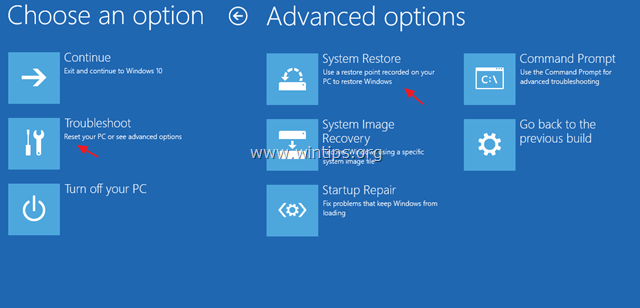
4. Süsteemi taastamise (1.) ekraanil klõpsake Järgmine .
5. Valige eelmine taastamispunkt ja seejärel klõpsake Järgmine.
6. Seejärel klõpsake Lõpeta (ja Jah et kinnitada oma otsust), et taastada süsteem valitud kuupäeval (taastamispunkt).
7. Nüüd oota, kuni taastamisprotsess on lõpetatud. Taastamisprotsessi ajal käivitub Sinu arvuti mitu korda uuesti ja kui see on lõppenud, peaksid Sa ilma probleemideta Windowsisse sisenema.
8. Pärast süsteemi taastamist jätkake ja installige KB4073290 kumulatiivne värskendus.
Meetod 6. Eemaldage KB4056892 käsurea ja DISM tööriista abil.
1. Käivitage oma arvuti Windows 10 paigaldusmeediumilt.
2. Windows Language Setup ekraanil vajutage SHIFT + F10 käsureale juurdepääsuks või klõpsake Järgmine –> Arvuti parandamine -> Vigade kõrvaldamine -> Täiustatud valikud -> Käskkiri .
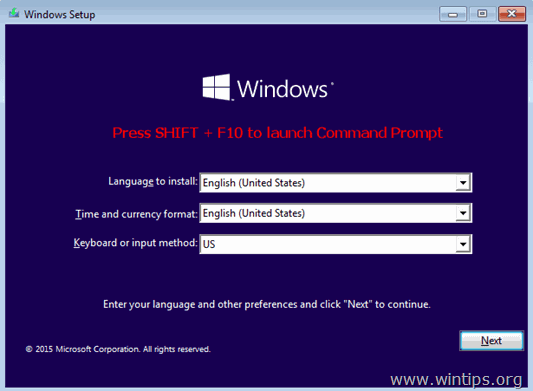
3. Sisestage käsurea aknas järgmine käsk ja vajutage nuppu Sisesta , et vaadata kõiki teie süsteemis olemasolevaid kettaid:
- wmic logicaldisk get name
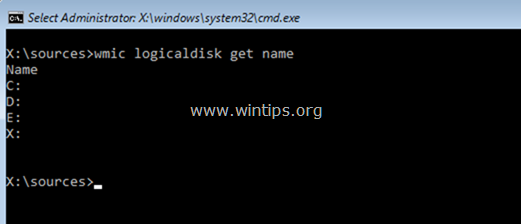
4. Nüüd uurige käsu "DIR " abil kõigi loetletud draivide (välja arvatud draivi X:) sisu, et leida, millisel draivil asub "Windows" kaust (nt "dir C:") *
- dir C:
Märkus: Ülaltoodud käsk kuvab C-kettal olevate kaustade nimekirja:
- Kui näete kausta "Windows", siis jätkake järgmise sammuga.
- Kui Sa ei näe "Windows" kausta C: kettal, siis liigu järgmisele kettale nimekirjas (nt dir D:, dir E: jne), kuni Sa leiad, millisel kettal on "Windows" kaust.
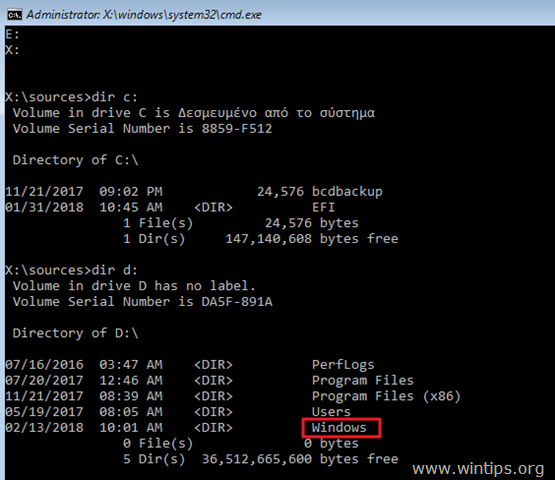
5. Kui leiate ketta, kus asub kaust "Windows", siis navigeerige sellele kettale, sisestades selle ketta tähe. Selles näites asub kaust "Windows" kettal "D:", nii et me peame kirjutama:
- D:
6. Lõpuks anna see käsk, et eemaldada KB4056892 värskendus: *
- dism /image:D:\ /Remove-Package /PackageName:Package_for_RollupFix~31bf3856ad364e35~amd64~~16299.192.1.9
Märkus: Muutke ülaltoodud käsu juures draivitähte "D" vastavalt oma juhtumi olukorrale.
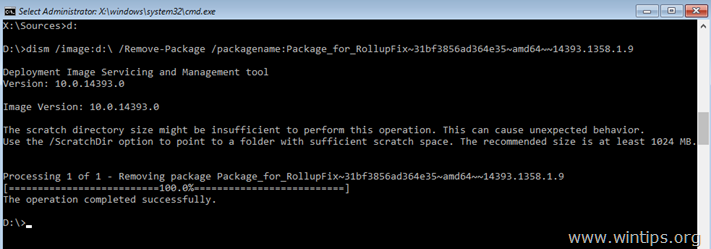
7. Kui toiming on edukalt lõpetatud,* sulgege käsurea aken ja taaskäivitage arvuti tavapäraselt.
Märkus: Kui saate veateate (nt "Error 5, Access is Denied 0x80070005"), siis andke ülaltoodud DISM käsk uuesti.
8. Pärast sisselogimist jätkake ja installige KB4073290 kumulatiivne värskendus.
See on kõik! Milline meetod teie jaoks töötas?
Anna mulle teada, kas see juhend on sind aidanud, jättes kommentaari oma kogemuste kohta. Palun meeldi ja jaga seda juhendit, et aidata teisi.

Andy Davis
Süsteemiadministraatori ajaveeb Windowsi kohta





